Tomcat设置自动定时启动
2018-02-24 13:56
225 查看
1、将Tomcat注册为Windows服务
首先 启动cmd 在cmd下找到tomcat路径 cd d:\tomcat\bin 执行service.bat install命令,执行完成后,在控制面板—管理工具—服务里面可看到安装的Tomcat服务,如下图所示。
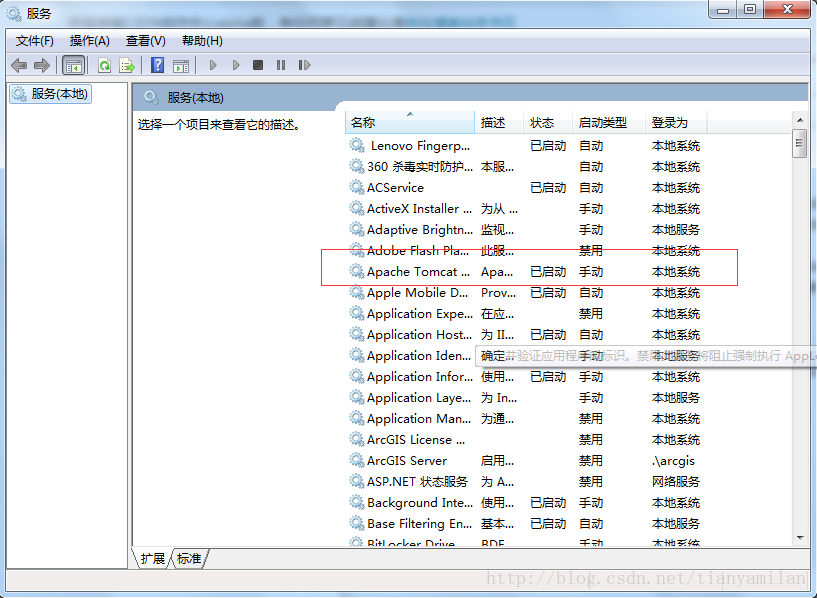
2、编写tomcat启动和停止的脚本
建立tomcat_start.bat文件
@echo off
echo 执行开始时间
date/t
time/t
echo ***********************************************
echo 清除Tomcat缓存文件*******************************
echo 正在清除缓存文件Tomcat\work\Catalina\,请稍等......
rd /q/s " d:\tomcat\apache-tomcat-6.0.48\work\Catalina"
echo 清除Tomcat缓存文件完成!
echo ***********************************************
echo 正在开启Tomcat服务!
net start Tomcat6
echo 开启Tomcat服务成功!
echo ***********************************************
echo 结束时间
date/t
time/t
echo ***********************************************
建立tomcat_stop.bat文件
@echo off
echo 执行开始时间
date/t
time/t
echo ***********************************************
echo 正在关闭Tomcat服务,请稍等......
net stop Tomcat6
echo 关闭Tomcat服务完成!
echo ***********************************************
echo ***********************************************
echo 结束时间
date/t
time/t
echo ***********************************************
将两个文件放在磁盘目录下。
3、建立定时启动任务
打开控制面板—管理工具—任务程序计划,创建基本任务,填写名称和描述
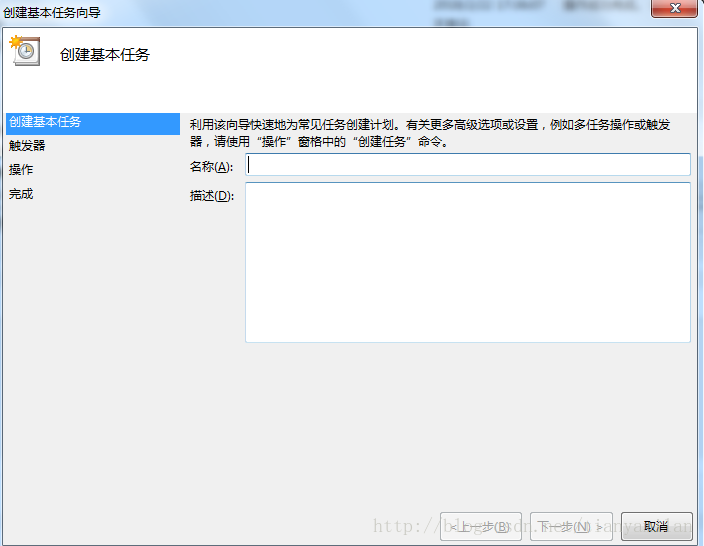
点击下一步设置触发器
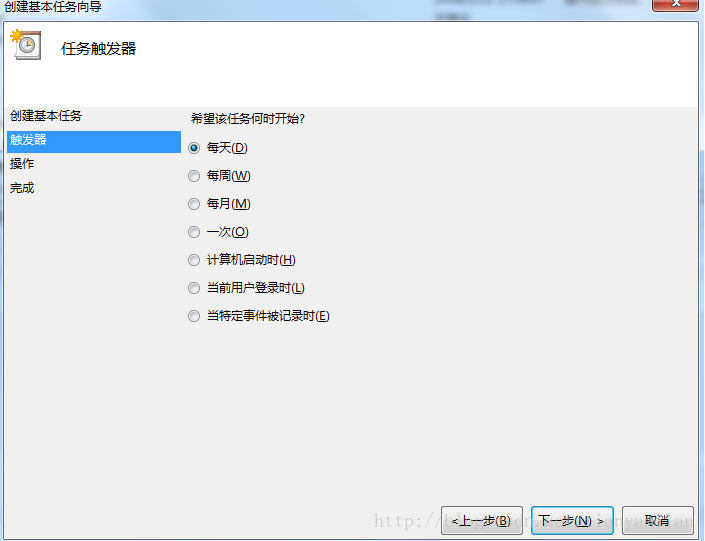
点击下一步设置操作 默认选中执行程序,选择启动程序脚本,导入tomcat_start.bat脚本
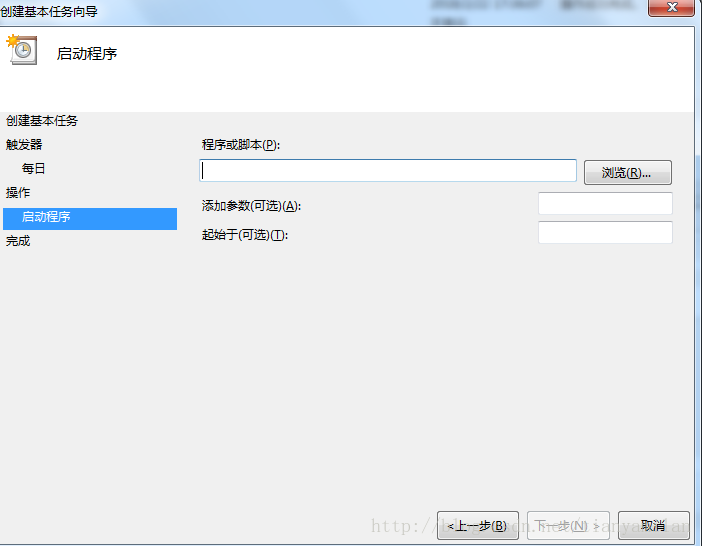
点击完成,在程序属性中设置权限,选中使用最高权限运行
同理建立定时关闭Tomcat任务。
首先 启动cmd 在cmd下找到tomcat路径 cd d:\tomcat\bin 执行service.bat install命令,执行完成后,在控制面板—管理工具—服务里面可看到安装的Tomcat服务,如下图所示。
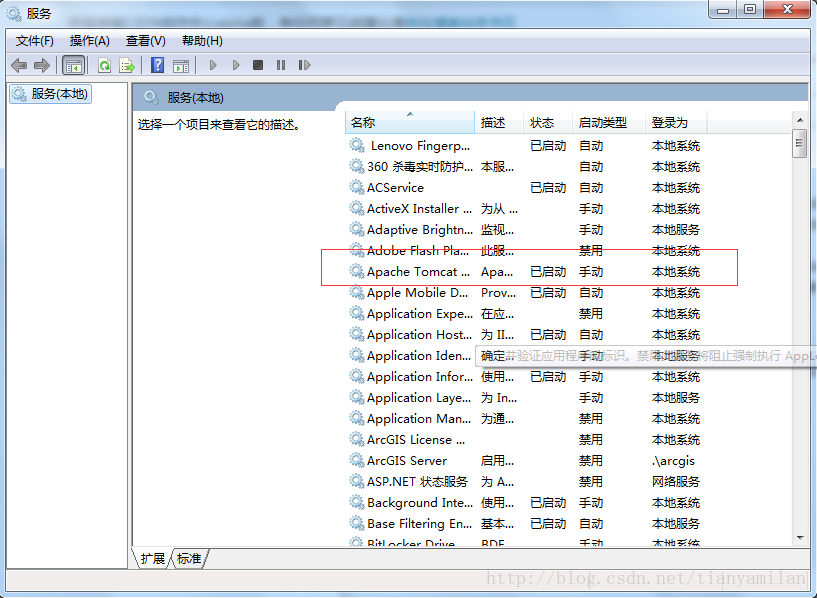
2、编写tomcat启动和停止的脚本
建立tomcat_start.bat文件
@echo off
echo 执行开始时间
date/t
time/t
echo ***********************************************
echo 清除Tomcat缓存文件*******************************
echo 正在清除缓存文件Tomcat\work\Catalina\,请稍等......
rd /q/s " d:\tomcat\apache-tomcat-6.0.48\work\Catalina"
echo 清除Tomcat缓存文件完成!
echo ***********************************************
echo 正在开启Tomcat服务!
net start Tomcat6
echo 开启Tomcat服务成功!
echo ***********************************************
echo 结束时间
date/t
time/t
echo ***********************************************
建立tomcat_stop.bat文件
@echo off
echo 执行开始时间
date/t
time/t
echo ***********************************************
echo 正在关闭Tomcat服务,请稍等......
net stop Tomcat6
echo 关闭Tomcat服务完成!
echo ***********************************************
echo ***********************************************
echo 结束时间
date/t
time/t
echo ***********************************************
将两个文件放在磁盘目录下。
3、建立定时启动任务
打开控制面板—管理工具—任务程序计划,创建基本任务,填写名称和描述
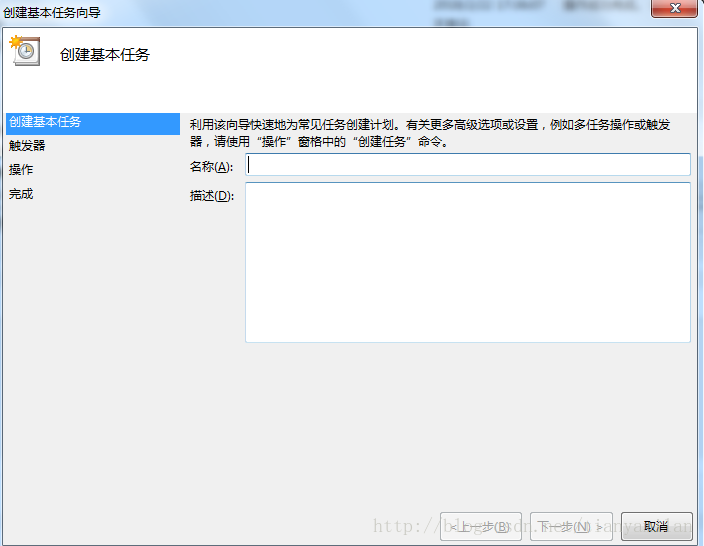
点击下一步设置触发器
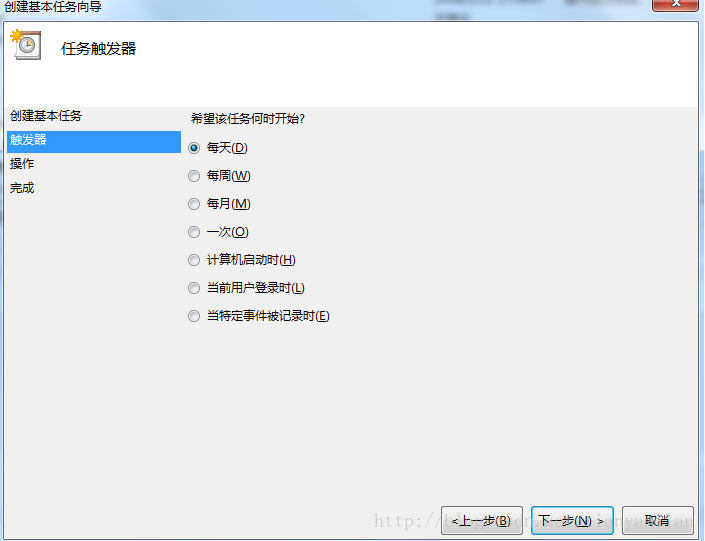
点击下一步设置操作 默认选中执行程序,选择启动程序脚本,导入tomcat_start.bat脚本
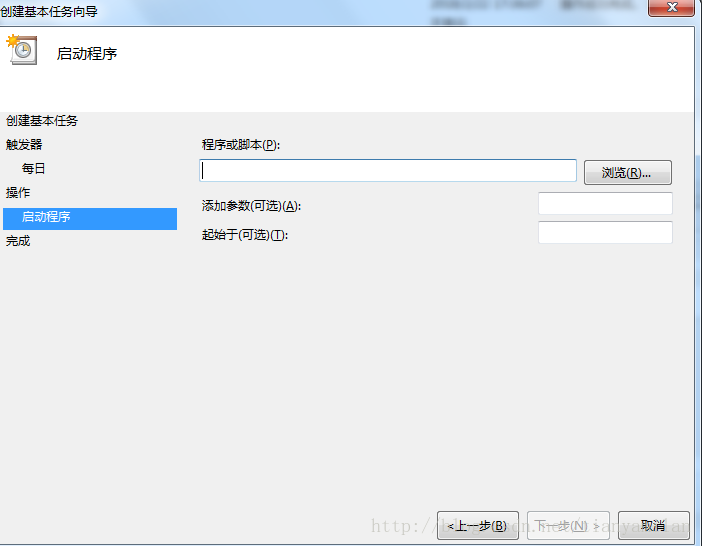
点击完成,在程序属性中设置权限,选中使用最高权限运行
同理建立定时关闭Tomcat任务。
相关文章推荐
- Centos7安装配置tomcat 9并设置自动启动
- CentOS 设置 Tomcat 开机自动启动
- 设置TOMCAT,APACHE为系统启动后就自动启动
- Ubuntu Tomcat服务器设置自动重启,定时检查崩溃后重启
- windows 设置tomcat为自动启动服务
- Linux设置自动启动TOMCAT
- tomcat修改自动部署与启动时间设置
- linux设置tomcat开机自动启动
- tomcat 设置为服务,并自动启动
- 在windows下将Tomcat设置为自动启动的服务
- 在weblogic中设置启动时自动定时执行的任务 分享
- 在windows下如何将Tomcat设置为自动启动的服务
- 配置tomcat自动定时启动的shell脚本
- linux (ubuntu) 下设置 tomcat 随系统自动启动
- centOS7 安装 tomcat 并设置自动启动
- tomcat宕机自动重启和每日定时启动tomcat
- 将Tomcat设置为windows自动启动的服务
- CentOS6设置Tomcat自动启动
- 解压版Tomcat(4.1)服务器如何设置为自动启动
- 设置tomcat启动超时,不会自动停止
